LaTeX是一类基于TEX的排版系统,特别适用于生成高印刷质量的科技和数学、物理等理工科内容相关的文档。它不仅不仅具有方便而强大的数学公式、符号的排版能力,很容易生成复杂的专业排版对象,如脚注、交叉引用、参考文献、目录等;并且具有强大的可扩展性,世界各地的用户开发了很多的LaTeX宏包用于补充和扩展LaTeX的功能;而且LaTeX和TEX及相关软件是跨平台、免费、开源的,可以在Windows、macOS、GNU/Linux和FreeBSD等操作系统上使用。
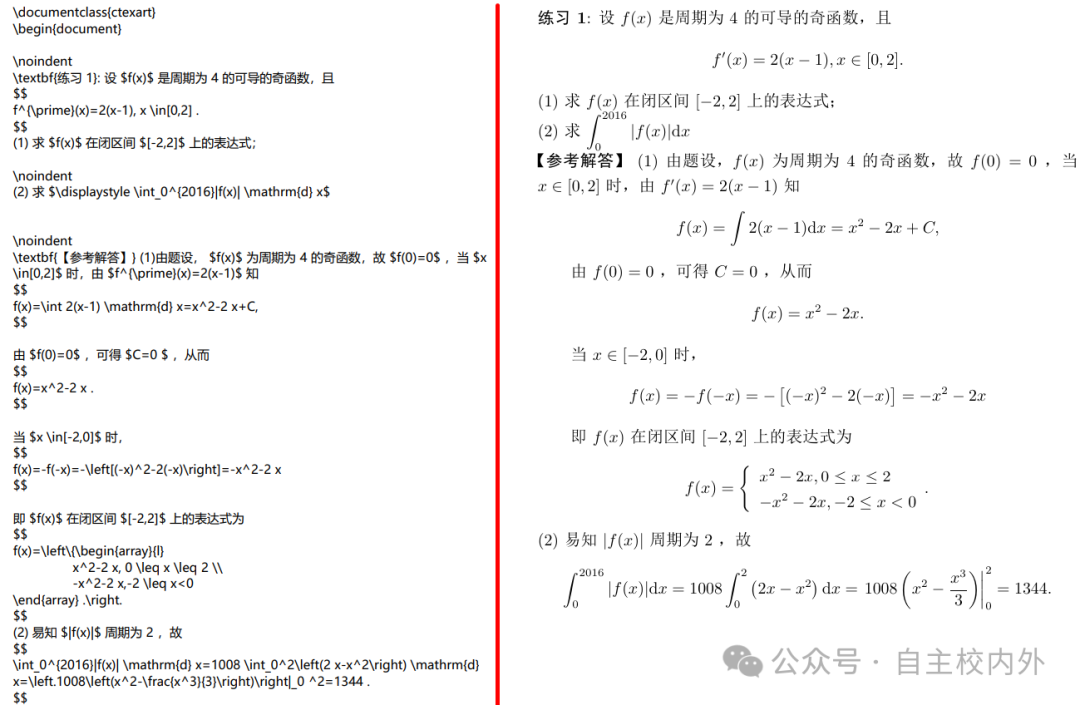
左侧为Latex源码,右侧为编译的PDF文档编排效果
虽然它不如Word、WPS等所见即所得的文档编辑、排版公式那么直观,但是其占用系统的资源比它们要少,速度要快,不会出现Word等编辑工具文档破坏而不能使用的情况。所以既使它有一些看似不方便使用的缺点,但其优点仍然使得它成为许多专业人士的首选工具。
正因为它不是所见即所得和它之前编译环境的安装看上去不那么方便,尤其是有些介绍还看上去非常复杂而让人生畏,使得许多想用的学友望而却步。但是现在,貌似这样的问题得到了比较有效的解决,今天,就跟着小编一起一路点击“下一步”来完成安装过程和测试一下编译效果。
一、软件的下载
咱们采用texlive(编译环境)+texstudio(编辑器)在Windows 10中来搭建Latex文档的编译、编辑系统。首先得下载两个软件,在网上可以直接到对应的官网上去下载,直接百度搜索即可。咱们这里直接到清华大学开源软件镜像站下载,网址为:
https://mirrors.tuna.tsinghua.edu.cn
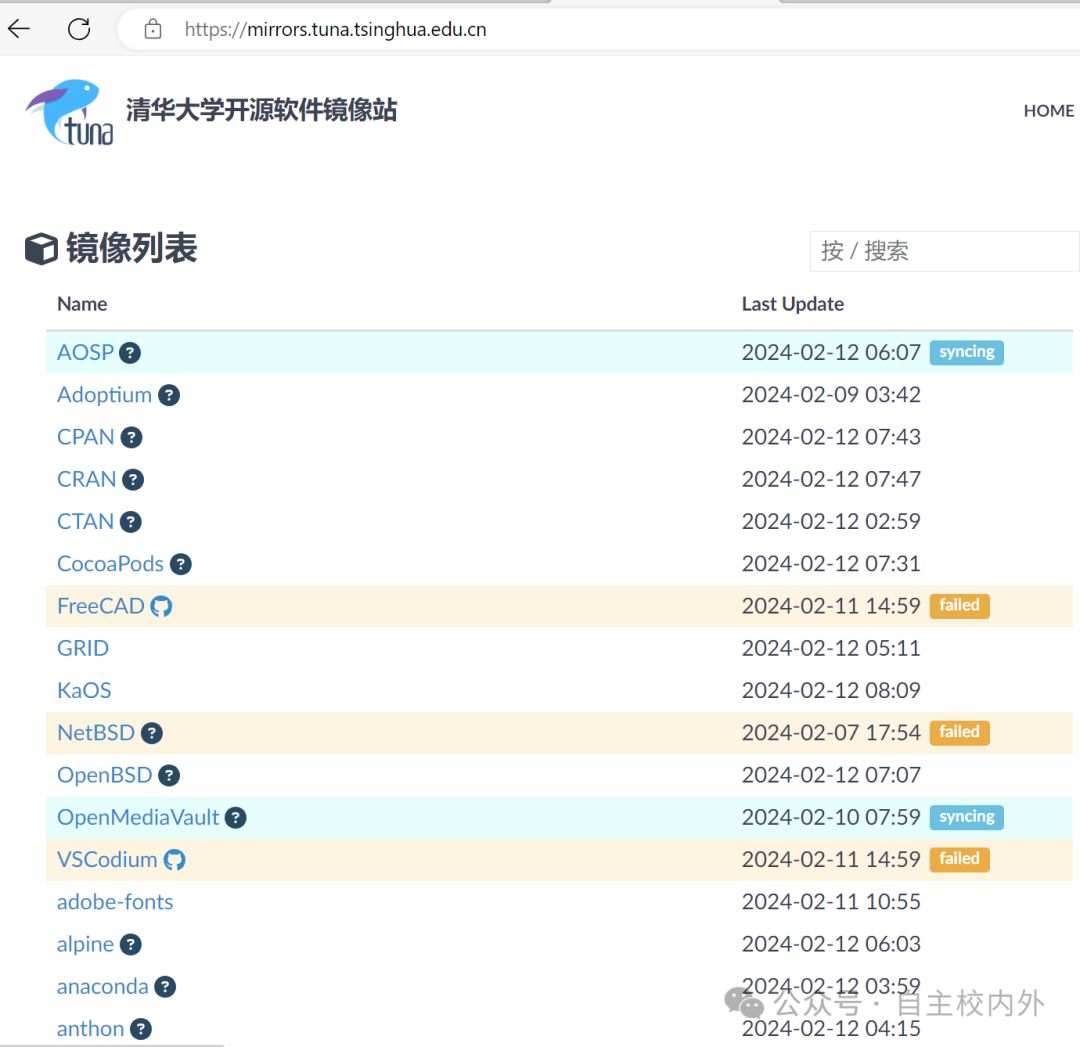
在上面打开的页面列表中依次点击:
CTAN → systems → texlive → Images,打开如下文件列表:
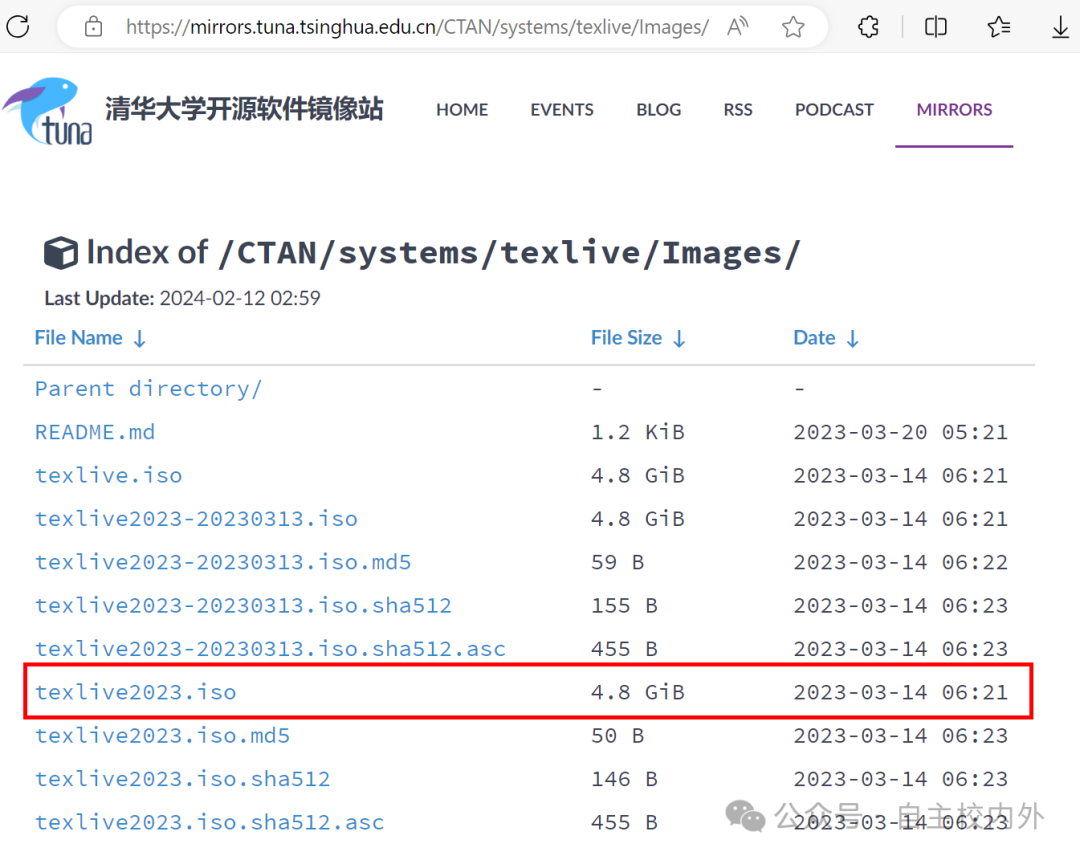
点击其中的“texlive2023.iso”开始下载安装镜像包文件,比较大,可能时间有点长。
在上面打开的页面列表中依次点击:
github-release → texstudio-org → texstudio → LatestRelease
,打开如下文件列表:
点击其中的“texstudio-4.7.2-win-qt6.exe”开始下载安装文件。这个比较小,下载会比较快。不过是应用程序,下载过程中注意不要被杀毒拦截软件给删除了,如果出现报警记得选择保留下载文件。
二、安装软件搭建编译环境
将下载的texlive2023.iso文件解压到硬盘中闲置空间比较多的分区,比如下图中解压在D分区的texlive2023文件夹中,然后在解压的文件列表中右键点击“install-tl-windows.bat”文件,选择其中的“以管理员身份运行”。
运行以后就会开始安装程序,除了注意在安装过程中不要安装到含有中文的路径下之外,一般不需要更改安装选项!比如将它安装到D分区的texlive\2023文件夹下。
对于texstudio,直接双击运行安装程序,同样只要设置一下安装路径就行了。咱们选择了将其安装到了texlive文件夹下,如下图。
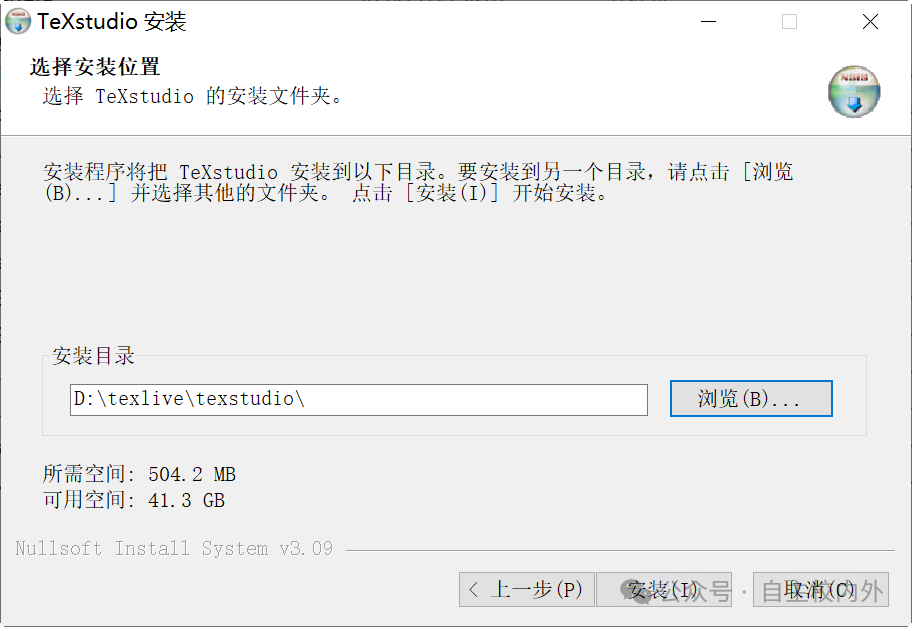
三、运行配置与测试
在安装texstudio的文件夹下双击"texstudio.exe",如下图。
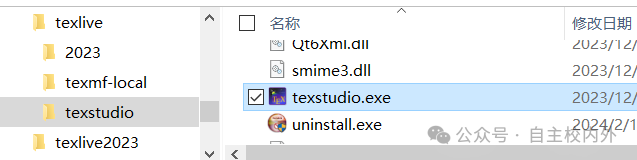
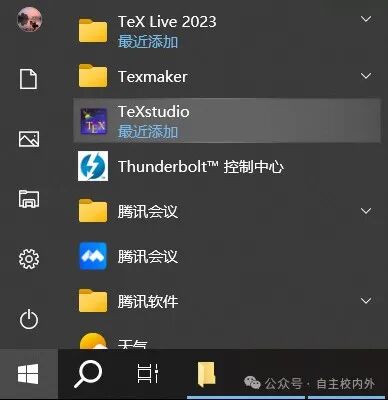
即可运行程序,打开Latex源码编辑编译对话框。为了让其能够编译中文,稍微进行一下设置,点击“选项”菜单中的“配置TeXstudio(C)...”选项,如下图。
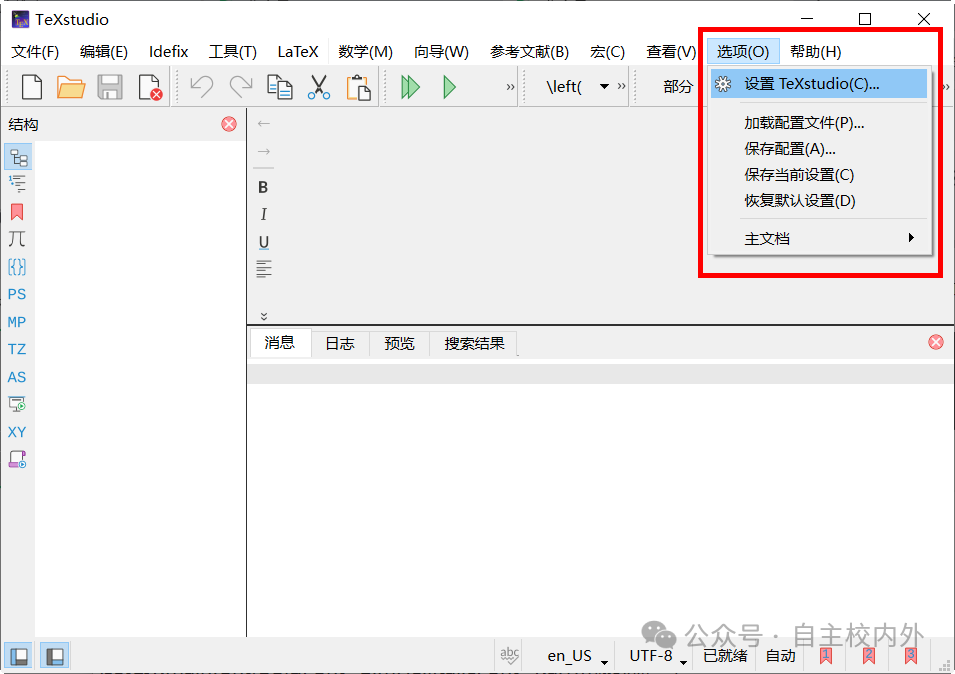
在打开的配置TeXstudio对话框中,点击左侧的“构建”列表项,在右边打开的元命令列表的“默认编译器”列表中选择“XeLateX”选项。然后点击“确认”按钮退出设置对话框。
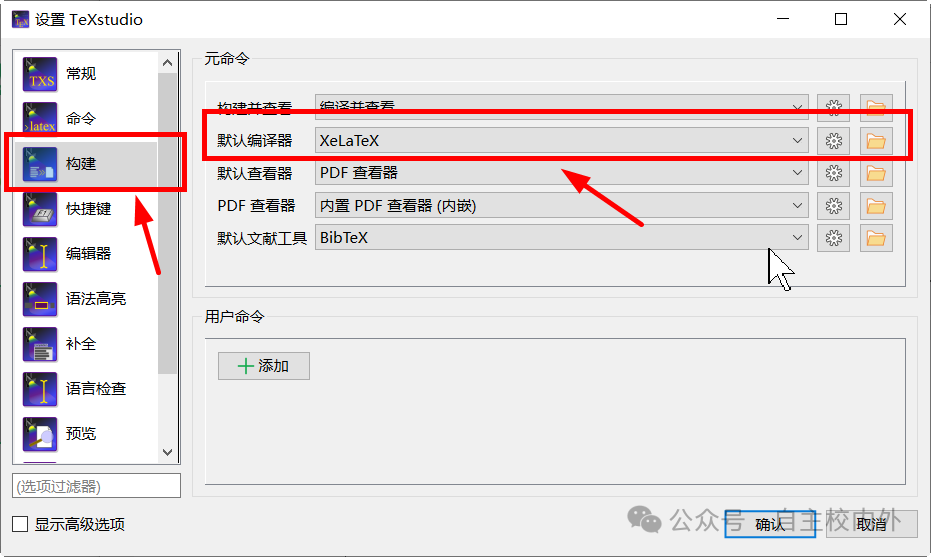
通过菜单栏或工具栏或快捷键【Ctrl】+【N】新建一空白文档。在代码编辑框中输入如下Latex代码:
\documentclass{ctexart}
\begin{document}
这是一个例子,仅仅用来演示系统成功安装必能使用:
$$
\lim _{x \rightarrow \infty}
\frac{\displaystyle \int_0^x f(t) \mathrm{d} t}{g(x)}
=\lim _{x \rightarrow \infty}
\frac{f(x)}{g^{\prime}(x)}
$$
\end{document}
然后直接点击工具栏上的绿色双箭头按钮即可执行编译在右侧预览窗口看到PDF文件的最终效果,如下图所示。
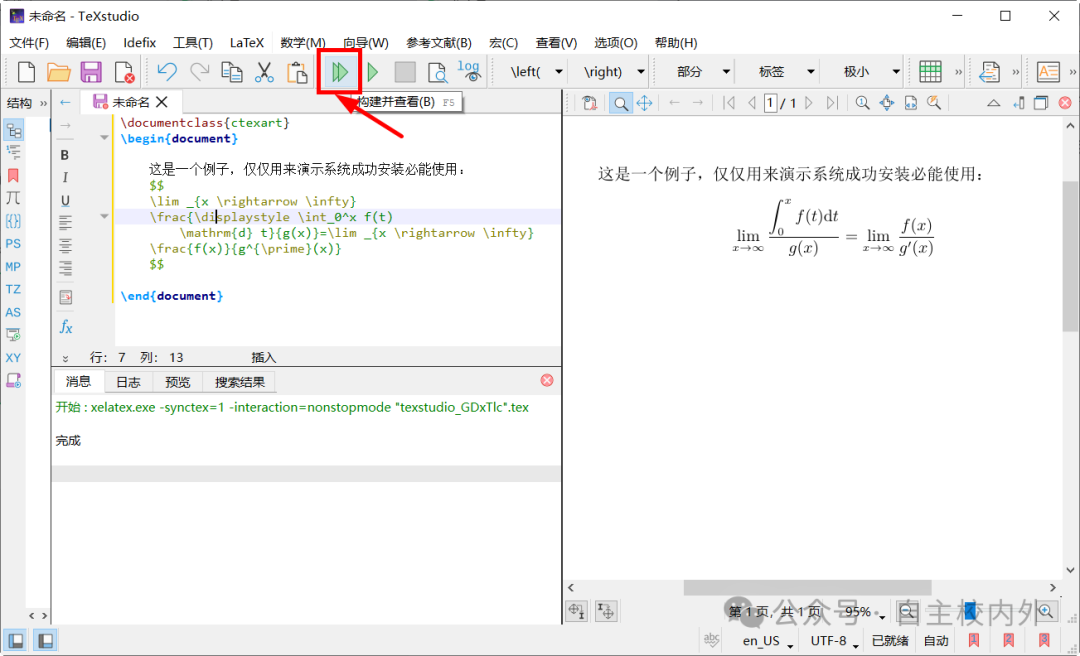
【说明】对于Latex编辑器也可以不选择安装TeXstudio,也就是说咱们可以只安装texlive,Tex文件的编辑直接选用自带的Texmaker编辑器即可。
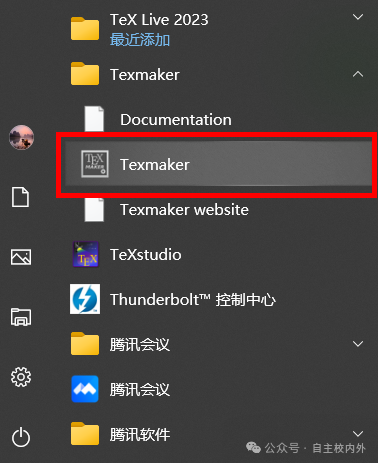
点击打开以后新建一空白文档并保存,然后输入上面的Latex源码,并在工具栏的第一个箭头右侧列表中选择编译器为“XeLaTex”,然后点击箭头编译文档;然后在第二个箭头右侧的列表中选项“查看PDF”,然后点击箭头则可以打开编译得到的PDF文档来查看最终效果。如下图。
至此,Latex文档的编译、编辑系统就常驻咱们的电脑系统中了,并且通过测试,正常获得了编译后的PDF文档。通过对比也可以看到,texlive自带的Latex源码编辑器功能比较简单,相对来说不那么直观;而前面选择安装使用的TeXStudio则提供了很多的快捷操作工具,使得文档编辑效果更高,交互性更好,当然编辑效率也更高,预览最终效果也更便捷。
对于安装、编译、编辑有问题的话,欢迎文后留言交流,也欢迎投稿从基础入门到提高Latex文档操作方法与技巧给微信公众号:自主校内外,或微信公众号:考研竞赛数学。本文载自微信公众号:自主校内外.
1. 基于高等数学题练习,今年的这套数学分析考研题拿了135分
2. 竞赛、考研、课程学习,有这一套就够了
3.
关于全国大学生数学竞赛,你想知道的都在这里了
4.
《高等数学》上下册完整课件及知识点、题型、方法总结
5.
全国大学生数学竞赛初赛非数学历届真题解析在线课堂
公众号推文内容分类及详细推文内容导航,可以点击公众号底部菜单中的“全部推文分类导航”选项,问题交流讨论请到添加配套!
课件源文件、最新推文PDF文档下载,
全国赛初赛历届真题解析教学视频
/
高等数学解题思路、方法探索与“解题套路”
,查阅配套在线课堂的历届竞赛真题解析课程及各专题解析课程,
具体介绍请在公众号会话框回复“
在线课堂
”获取课程链接
,或点击本文左下角“阅读原文”直达课程或获取相关电子文档!
微信公众号:考研竞赛数学(ID: xwmath)大学数学公共基础课程分享交流平台!支持咱号请点赞分享!
到此这篇latex编辑软件(latex editor)的文章就介绍到这了,更多相关内容请继续浏览下面的相关推荐文章,希望大家都能在编程的领域有一番成就!
版权声明:
本文来自互联网用户投稿,该文观点仅代表作者本人,不代表本站立场。本站仅提供信息存储空间服务,不拥有所有权,不承担相关法律责任。
如若内容造成侵权、违法违规、事实不符,请将相关资料发送至xkadmin@xkablog.com进行投诉反馈,一经查实,立即处理!
转载请注明出处,原文链接:https://www.xkablog.com/rfx/48217.html
